Διαφήμιση
Η απόκτηση ενός τοπικού διακομιστή WordPress είναι εκπληκτικά περίπλοκη. Εάν είστε ένας έμπειρος προγραμματιστής, είναι λογικό να δημιουργήσετε έναν τοπικό διακομιστή με XAMPP ή WAMP Υποδοχή και επεξεργασία ιστότοπων στα Windows για δωρεάν χρήση του XAMPPΘέλετε να δημιουργήσετε έναν ιστότοπο. Η επιβάρυνση μπορεί να είναι δαπανηρή. Τι γίνεται αν θέλετε απλώς να μάθετε την ανάπτυξη ιστού, χωρίς ακαταστασία; Ας δούμε πώς μπορείτε να φιλοξενήσετε έναν τοπικό ιστότοπο δωρεάν. Διαβάστε περισσότερα . Αλλά αν είστε αρχάριος που απλά θέλει να χάσει γύρω με μια αυτο-φιλοξενείται εγκατάσταση WordPress (που είναι διαφορετικό από wordpress.com), για να δείτε τι θα μοιάζει με μια προσαρμοσμένη τοποθεσία του WordPress, είστε συνήθως εκτός τυχη.
Γι 'αυτό προτείνω να παραλείψετε αυτή την κουραστική διαδικασία. Αντ 'αυτού, δημιουργήστε μια δωρεάν εικονική εγκατάσταση του WordPress σε έναν χώρο διακομιστή Cloud9. Δεν απαιτείται κωδικοποίηση. Δεν χρειάζεται να κατεβάσετε εξειδικευμένο λογισμικό. Θα παίζετε με μια εγκατάσταση του WordPress -
προσαρμόζοντας τα θέματα Πώς να πει εάν το WordPress θέμα σας είναι νομικό (και γιατί πρέπει να φροντίζετε) Διαβάστε περισσότερα και προσθέτοντας πρόσθετα Οι καλύτερες προσθήκες WordPress Διαβάστε περισσότερα - μέσα σε λίγα λεπτά.Τι είναι το Cloud9;
Σύννεφο 9 είναι ένα περιβάλλον ανάπτυξης που βασίζεται σε νέφος. Σας επιτρέπει να κωδικοποιήσετε σε περισσότερες από 40 γλώσσες σε διακομιστές που φιλοξενούνται από την ιστοσελίδα. Αυτό που έχει σημασία είναι το γεγονός ότι το Cloud9 σάς επιτρέπει να δημιουργείτε δωρεάν ελεύθερους χώρους εργασίας. Έρχονται με 1 CPU, 512 MB μνήμης RAM και 2 GB χώρο στο σκληρό δίσκο, κάτι που είναι αρκετό για την προσπάθειά μας. Επιπλέον, η εγκατάσταση του WordPress σε ένα χώρο εργασίας είναι απλά μια υπόθεση με ένα κλικ.
Πώς να εγκαταστήσετε το WordPress στο Cloud9
Βήμα 1:Επισκεφθείτε την ιστοσελίδα του Cloud9 και κάντε κλικ στο Συνδεθείτε στην επάνω γραμμή εργαλείων.

Βήμα 2: Στην επόμενη σελίδα, εγγραφείτε.
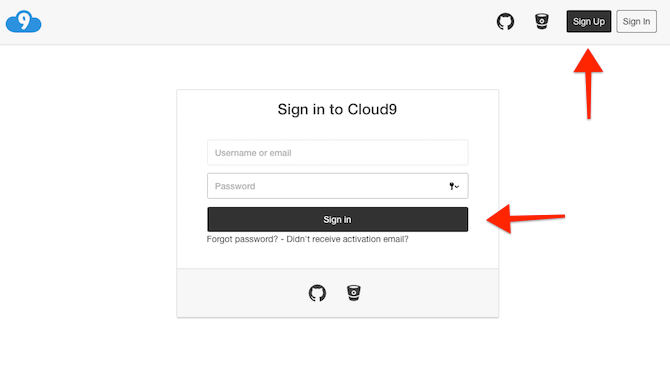
Βήμα 3: Μόλις εγγραφείτε, θα δείτε το δικό σας Χώροι εργασίας στη σελίδα του λογαριασμού σας. Κάντε κλικ στο Δημιουργήστε ένα νέο χώρο εργασίας.

Βήμα 4: Δώστε στο χώρο εργασίας σας ένα όνομα και επιλέξτε την ομάδα (αν υπάρχει). Μπορείτε να δημιουργήσετε ένα χώρο εργασίας Ιδιωτικός (δωρεάν, μπορείτε να το κάνετε μόνο μία φορά). Τώρα στην ενότητα προτύπου, κάντε κλικ στο WordPress. Στη συνέχεια, επιλέξτε Δημιουργία χώρου εργασίας.
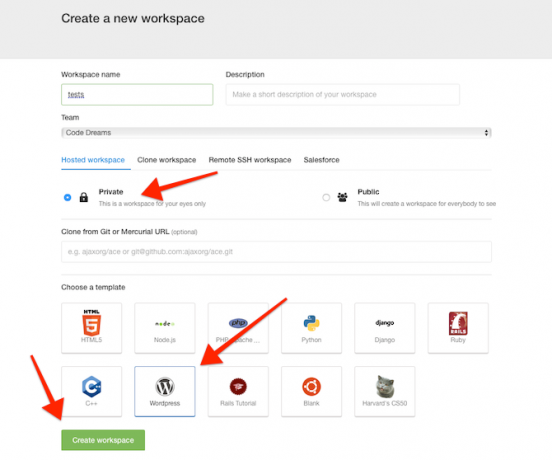
Βήμα 5: Περιμένετε ενώ Cloud9 μαστίζει ένα νέο εικονικό διακομιστή από λεπτό αέρα. Πάρτε αυτή τη φορά για να εκτιμήσετε τα θαύματα της τεχνολογίας.

Βήμα 6: Θα προσγειωθείτε τώρα σε αυτό που ονομάζεται IDE. Μη διστάσετε να αγνοήσετε όλο τον κώδικα. Απλά κάντε κλικ στο Εκτέλεση έργου από την επάνω γραμμή εργαλείων.

Βήμα 7: Ο διακομιστής εκτελείται τώρα. Κάντε κλικ στο Προεπισκόπηση και επιλέξτε Προεπισκόπηση τρέχουσας εφαρμογής.

Βήμα 8: Η εγκατάσταση του WordPress τρέχει τώρα μέσα στο IDE. Μπορείτε να δείτε την οθόνη ρύθμισης εδώ. Ας πάρουμε αυτό μέχρι μια νέα καρτέλα εξ ολοκλήρου κάνοντας κλικ στο Αναδυθείτε στο νέο παράθυρο που επισημαίνεται στο παρακάτω στιγμιότυπο οθόνης.
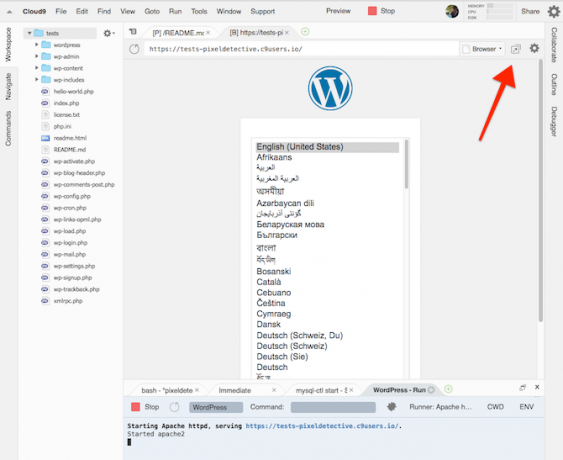
Ρύθμιση της εγκατάστασης του WordPress
Βήμα 1: Τώρα που είμαστε στην προβολή πλήρους οθόνης, επιλέξτε τη γλώσσα της επιλογής σας και κάντε κλικ στο Να συνεχίσει.

Βήμα 2: Στην οθόνη υποδοχής, δώστε στον ιστότοπο έναν τίτλο, δώστε το όνομα χρήστη, τον κωδικό πρόσβασης και το ηλεκτρονικό σας ταχυδρομείο πριν κάνετε κλικ Εγκαταστήστε το WordPress.

Βήμα 3: Και υπάρχει ο ταμπλό του WordPress. Μπορείτε να εγκαταστήσετε θέματα, να τα προσαρμόσετε, να γράψετε αναρτήσεις ιστολογίου και πολλά άλλα.

Όσο ο χώρος εργασίας σας Cloud9 είναι ζωντανός, το ίδιο συμβαίνει και με την εγκατάσταση του WordPress. Ναι, αυτό δεν είναι ζωντανό site, αλλά είναι πλήρως εξοπλισμένο για όλο τον πειραματισμό σας.
Τώρα Επίπεδο επάνω το WordPress παιχνίδι σας
Μια εικονική εγκατάσταση είναι ένα καλό παιχνίδι. Ωστόσο, καθώς αυτό είναι το WordPress, θα μπορείτε εύκολα να εξάγετε τις προσαρμογές σας από το χώρο Cloud9 και να το εισαγάγετε σε μια πραγματική, ζωντανή εγκατάσταση φιλοξενίας WordPress που φιλοξενείται σε έναν κεντρικό υπολογιστή όπως Bluehost για μόλις $ 2,95 / μήνα ή οποιοδήποτε από μας συνιστάται οικοδεσπότες Ιστού Οι καλύτερες υπηρεσίες φιλοξενίας Ιστού: Κοινόχρηστο, VPS και ΑφιερωμένοΨάχνετε για την καλύτερη υπηρεσία φιλοξενίας ιστοσελίδων για τις ανάγκες σας; Εδώ είναι οι καλύτερες προτάσεις μας για το blog ή την ιστοσελίδα σας. Διαβάστε περισσότερα .
Τι νομίζετε για το WordPress; Ψάχνετε σε έναν αυτο-φιλοξενούμενο ιστότοπο ή blog του WordPress; Μοιραστείτε μαζί μας στα παρακάτω σχόλια.
Συντελεστές εικόνας: Maksym Povozniuk / Shutterstock
Ο Khamosh Pathak είναι ανεξάρτητος συγγραφέας τεχνολογίας και σχεδιαστής εμπειρίας χρήστη. Όταν δεν βοηθά τους ανθρώπους να εκμεταλλευτούν την τρέχουσα τεχνολογία τους, βοηθά τους πελάτες να σχεδιάσουν καλύτερες εφαρμογές και ιστότοπους. Στον ελεύθερο χρόνο του, θα τον βρείτε να παρακολουθεί ειδικές κωμωδίες στο Netflix και να προσπαθεί για άλλη μια φορά να περάσει από ένα μακρύ βιβλίο. Είναι @pixeldetective στο Twitter.